Excelの使用は、作業環境と家庭のニーズの両方で間違いなく便利ですが、ほとんどの人は必要なときにExcelを使用し、データ入力の恐怖に関連するものと見なします。 実際には、Microsoft Excelの重要なショートカットキーを使用することで、ほとんどのタスクをより速く簡単に実行できるため、エクスペリエンスが向上します。
Microsoft Excelは、MicrosoftOfficeで提供される優れたアプリケーションの1つです。 組み込みの数式計算機を使用して、Excelで数学計算を実行できます。 また、円グラフやグラフをスプレッドシートに挿入することもできます。
多くの企業は、Excelを使用してアカウントの記録と計算を追跡しています。 タスクの完了をスピードアップするExcelショートカットを学習することで、より熟練することができます。 100を超えるMicrosoftExcelショートカットがあります。
Excelショートカットを使用することの長所と短所
一般的に言って、すべてのExcelショートカットを知っていることの欠点はありませんが、常にそれらを使用すると、他のスキルやオプションを侵害する可能性があります。 短い方法と長い方法の両方、および両方に付属するすべての機能を知っておく必要があるため、ここではオプションを用意するのが最善です。
長所
- 速い
- 簡単
–直感的
- 生産性を高める
短所
–フルキーボードが必要
–オーバークリックする可能性があります
–拡張オプションは表示されません
また、あなたはすることができます 購入する エクセル2019バイブル アマゾンから、このMSOfficeプログラムで可能なさらに多くの機能を学びます。
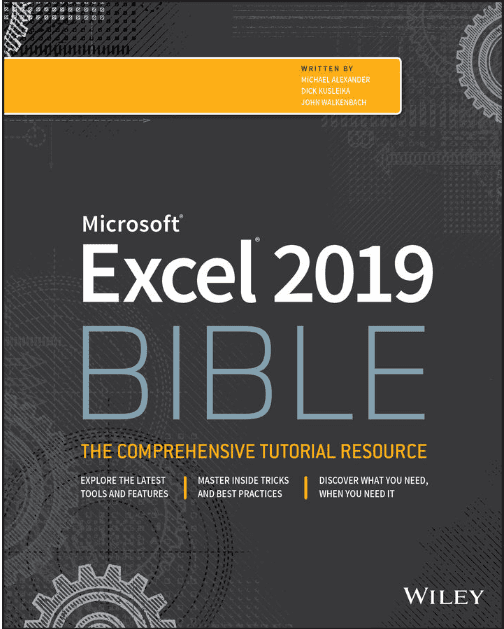
ワークブックのショートカット
Ctrl + N –新しいワークブックを開きます
Ctrl + O –既存のブックを開く
Ctrl + S –ブックを保存する
Ctrl + W –アクティブなブックを閉じます
Ctrl + X – ブック(セル)の強調表示された領域のコンテンツを切り取ります。 セルは、Excelスプレッドシートの面積の最小単位です。
Ctrl + V –選択したセルの内容をクリップボードにコピーします
Ctrl + Z- 入力エラーを元に戻します
Ctrl + P –印刷ダイアログボックスを開きます
テキストフォーマットのショートカット
Ctrl + 1 –ブックのセルのフォーマットダイアログボックスを開きます
Ctrl + T –セルを選択して、Ctrl + Tを押します。 選択したセルがテーブルになります
数式のショートカット
Ctrl + `- 数式とセル値を切り替えます
Ctrl + ‘-選択したセルの数式を別のセルに適用します
タブ -Vに使用されます。 調べる。
F4 –セルの参照値が表示されます
ナビゲーションショートカット
Ctrl + F –を開きます 探す ダイアログボックス
Ctrl + G –を開きます GoTo ダイアログボックス
Ctrl + Tab –異なるワークブック間を移動できます
Ctrl + End –現在のブックの最後のセルに移動します
Ctrl + Home-移動 アクティブなブックの最初のセルに移動します
Ctrl + PgUpおよびCtrl + PgDn – これらのショートカットキーは、ブックのさまざまなページ間を移動するのに役立ちます。 Ctrl + PgUpを押すと、現在のページの次のシートに移動します。 同様に、Ctrl + Pgdnは現在のページの前のシートに移動します。
データ選択のショートカット
Ctrl + A – ブックの全文を選択します
Ctrl +スペース– 列全体を選択します。 必要な列の任意のセルにポインタを置き、Ctrl +スペースを入力します。 列全体が選択されます。
シフト+スペース–行全体を選択します。 必要な行にポインターを置き、Shift + Spaceと入力します。 行全体が選択されます。
データ入力のショートカット
F2 –選択したセルを編集できます
Alt + Enter – 編集中にセルに新しい行を入力できます
Ctrl + D –セルのフォーマットをコピーして、このフォーマットを選択したセル範囲に適用できます。
Ctrl +; –選択したセルに現在の日付と時刻を挿入します
これらのショートカットキーは、Excelをより効率的に使用するのに役立ち、作業を容易にし、Excelのワークロードを短縮するのに役立ちます。